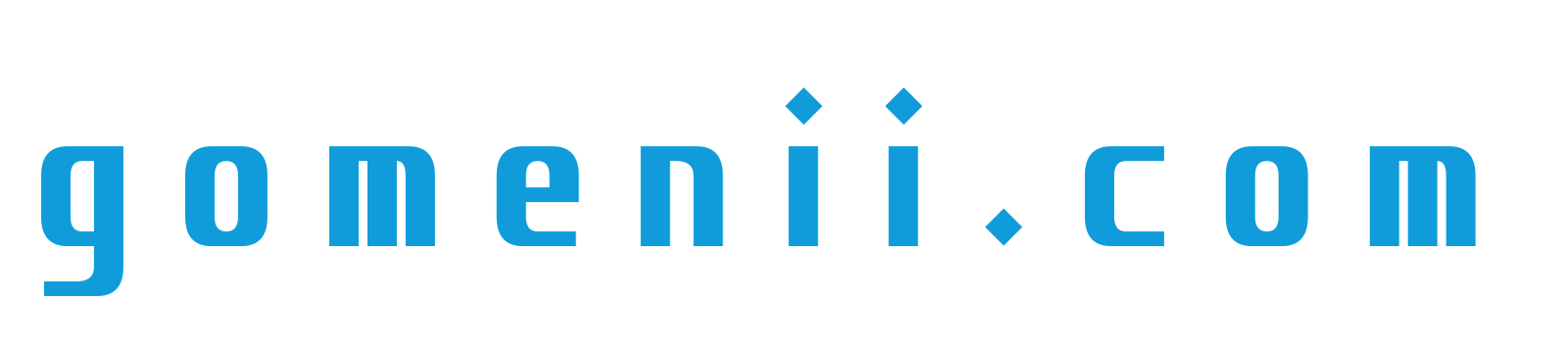ピンタレストとブログを連携させてから1ヶ月が経過したので、どのくらいブログへのアクセスが増えたのかリアルデータを公開していきます。
また後半では、ブログのアクセス数を増やすためのピンタレスト運用方法についてもまとめていきます。
ちなみに今回は、ブログとの連携によってピンタレストに登録されたピン(画像)16枚からのアクセス数のデータとなっています。
ピンタレストからブログへのアクセス数
ピンタレストからブログへのアクセス数は、1ヶ月間で8回でした。
次の画像の一番右の項目「合計リンククリック率」に、各ピンのリンククリック数とリンククリック率が記載されています。
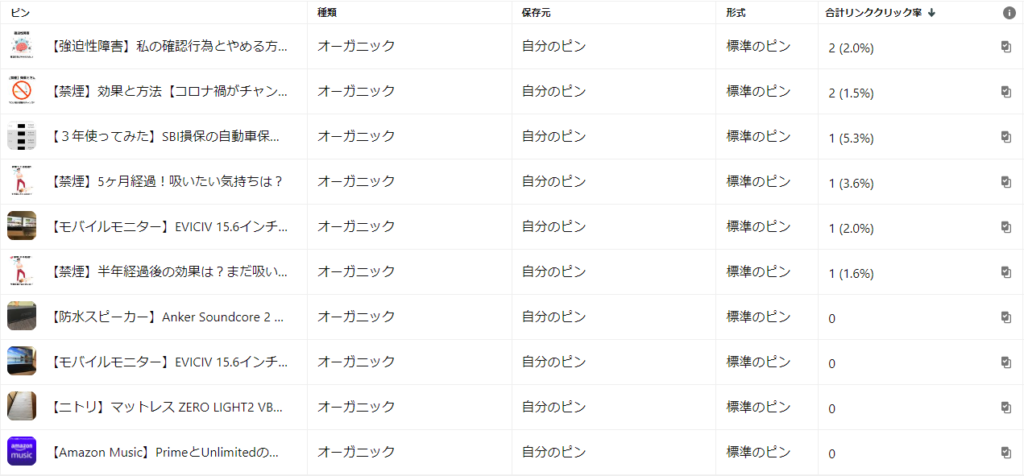
アクセス以外のデータ、各項目の説明は次のとおりです。

| インプレッション数 | ピンが表示された回数 |
| 合計オーディエンス数 | ピンを閲覧、またはエンゲージメントが生じたユーザー数 |
| エンゲージメント数 | ピンの保存・拡大表示・リンククリック等の合計回数 |
| エンゲージしたオーディエンス数 | ピンでエンゲージメントが生じたユーザー数 |
インプレッション数が777回に対しエンゲージメント数は44回なので、エンゲージメント率は約5%となります。
…とにもかくにも、ブログへのアクセスは8回だけなのに、ピンタレストとブログを連携させる意味はあるのでしょうか?
次の項目でまとめていきます。
ブロガーはピンタレストとブログを連携させるべきか
結論からお伝えすると、ブロガーはピンタレストとブログを連携させるべきです!
なぜなら、ピンタレストとブログを連携させるだけで自動でブログのアクセス数が増えるからです。
仕組みとしては、ピンタレストにブログのRSSフィードをリンクして連携すると、自動でブログの最新画像を読み込みピンが作成されるようになっています。
あとはユーザーがそのピンをクリックすれば、ブログのアクセスに繋がるというわけです。
たとえアクセス数が少ししか増えなくても、手間がかからないのでやる価値はあると思っています。
それに、私はまだ8回しかリンククリックに繋がっていませんが、ピン次第ではかなりの可能性を秘めていると思います。
「禁煙」「強迫性障害」といった、興味を示す人が限られるようなピンでもブログアクセスに繋がっているので、ファッション・グルメ・旅行など大勢の人が興味を示すピンであれば、多数のリンククリックが見込めます。
また、Twitterでこのようなツイートを発見しました。
ピンタレストだけで6千PVはやばいですね。。
さすがに自動のピン作成だけではなくしっかり運用されたのだと思いますが、凄まじいPV数です。
運用次第では数千から数万のアクセス増加も夢ではないようなので、SNS運用にピンタレストを追加するのはかなりありだと思います。
ですがどのように運用したらアクセス増加につながるのでしょうか?
次の項目でまとめていきます。
ピンタレスト運用方法
正直、ブログと連携して自動でピンを作成する方法では、あまりアクセスが期待できないようです。
ですが、運用次第ではTwitterやInstagramよりもアクセスを稼ぐことができるようなので、そのポイントを3つだけ紹介します。
①:検索されやすいワードを狙う
ピンタレスト内で検索されやすいタイトルと説明文を狙ってピンに設定します。
ブログのSEO対策と同じようなイメージです。
試しに「ブログ」と検索すると、次に続くワードや関連するアカウントが表示されました。
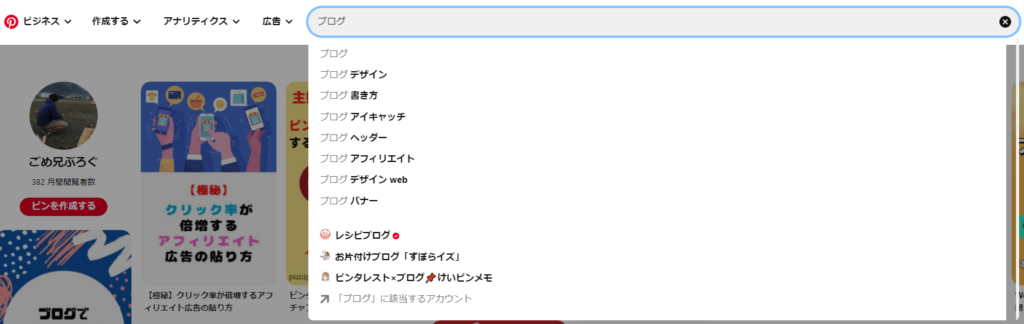
ここに表示されるワードが検索されやすいということになるので、タイトルや説明文に組み込むようにしましょう。
②:画像は縦長にする
ピンタレストでは縦長サイズのものが目立ちます。
推奨も、2:3または1,000×1,500pxの画像サイズとされています。
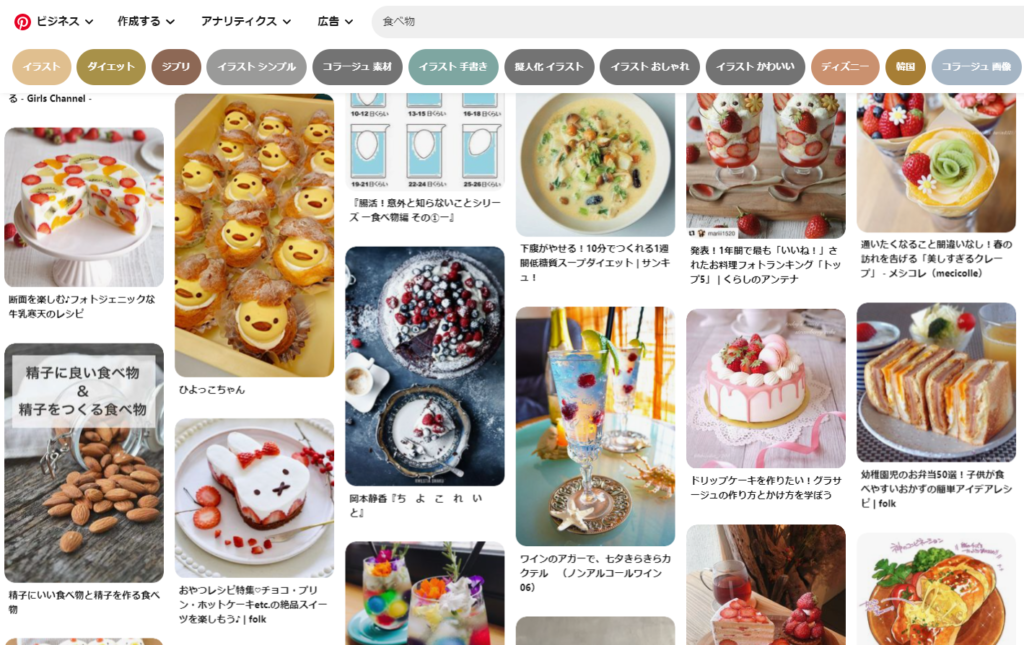
この画像を見てみると、左上のひよっこちゃんなど縦長の画像が目立っていることがよくわかります。
画像編集ツールを使用して、ユーザーの目を引く縦長のピンを作成しましょう。
③:画像にキャッチコピーを入れる
画像にキャッチコピーや説明文を入れることで、よりユーザーの目を引くことができます。
また、どんな内容のピンなのか一目見ただけでわかるので、エンゲージメントに繋がりやすくなります。
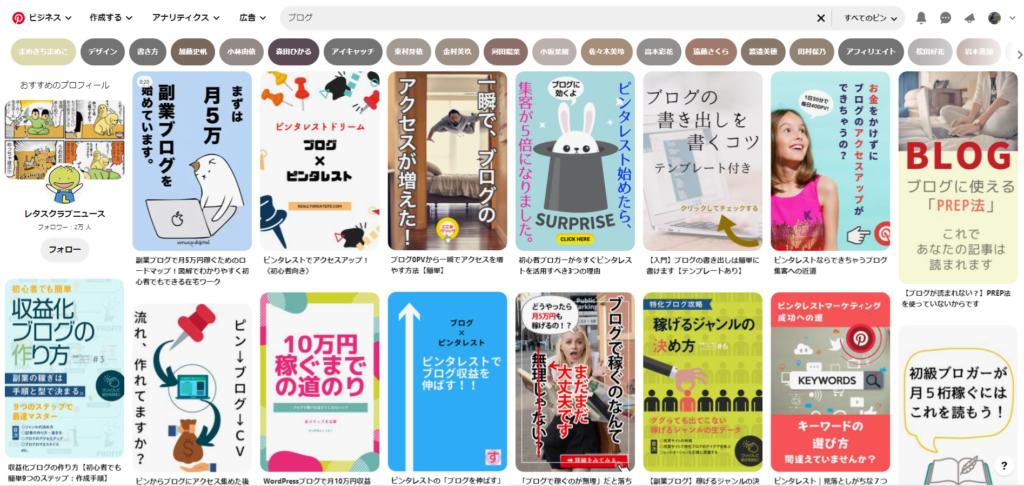
例えばこれらのピンでは、ブログについてどんな内容が書かれているのかがすぐにわかるので、ユーザーが必要としているピンはしっかりとエンゲージメントに繋がります。
それでは最後に、ピンタレスト用の縦長の画像を編集するときにおすすめのツールを紹介したいと思います。
ピンタレスト用の画像編集におすすめのツール
ピンタレスト用の画像などを編集する時に便利なツールは「Canva」です。
CanvaはWeb上で使用できるアプリケーションとなっており、簡単に縦長の画像が作れたりキャッチコピーを入れることができます。
使い方は非常に簡単ですが軽く説明します。
まずCanva内のデザイン作成ボタンからPinterestと検索し、Pinterestピンを選択します。
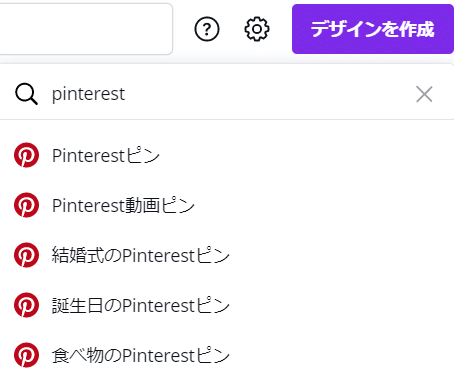
すると、次のような縦長の枠が用意されるので、ここに写真をアップロードしたりテキストを入力すればOKです。
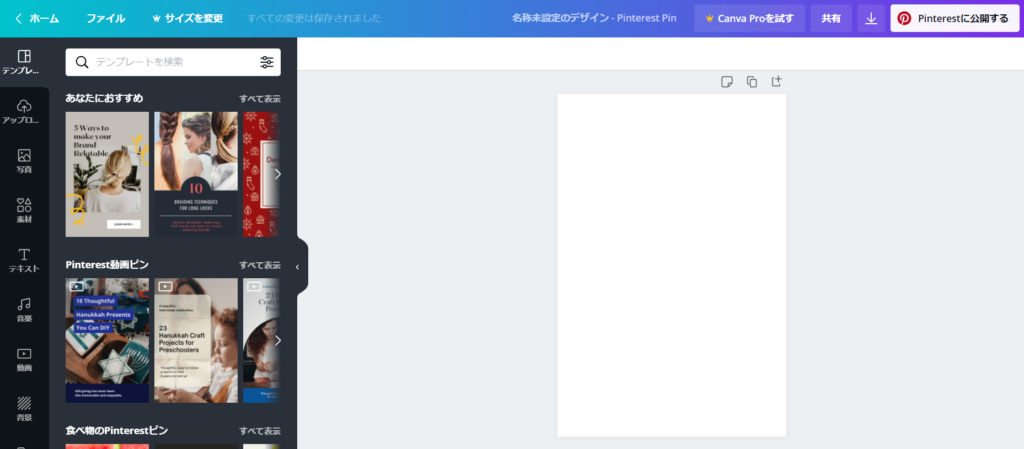
まとめ
✅ピンタレストでブログのアクセス数は増える!
自動でピンを作成する方法でもアクセスは増えるが、多数のアクセスは期待できない。
だが運用方法によっては数千以上のアクセス増加が見込める。
✅運用方法
①検索されやすいワードをピンに設定する
②画像は縦長にする
③画像にキャッチコピーを入れる
◎画像編集はCanvaが簡単でおすすめ!
以上がまとめとなります。
ピンタレストを登録してみようと思っていただけましたでしょうか?
かくいう私もまだピンタレストに登録して1ヶ月ですし、自動でのピン作成・投稿しかしていないので、まずは上記の運用方法を試してみたいと思います。
最後までご覧いただきありがとうございました!